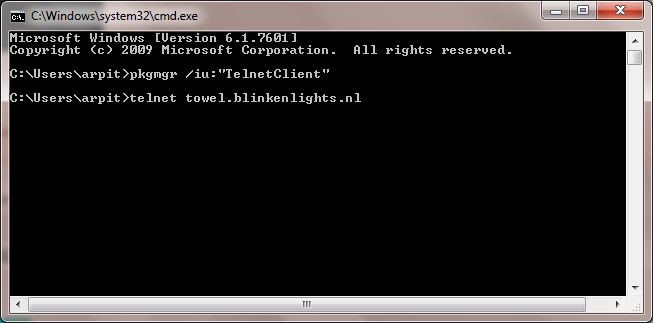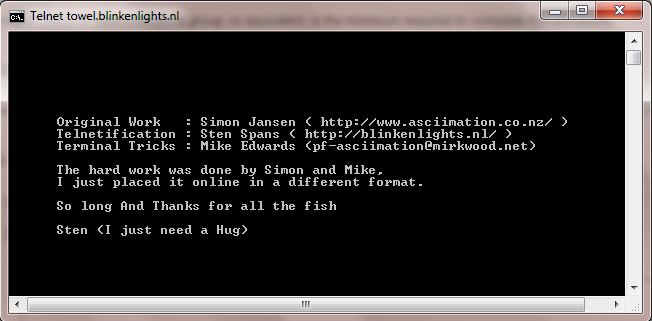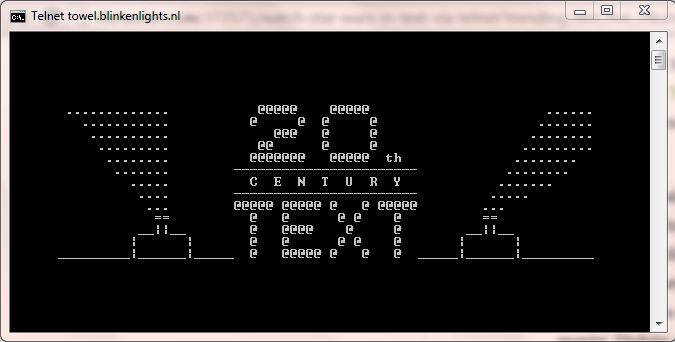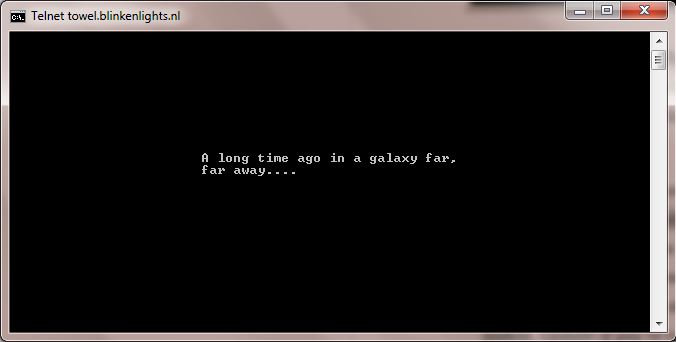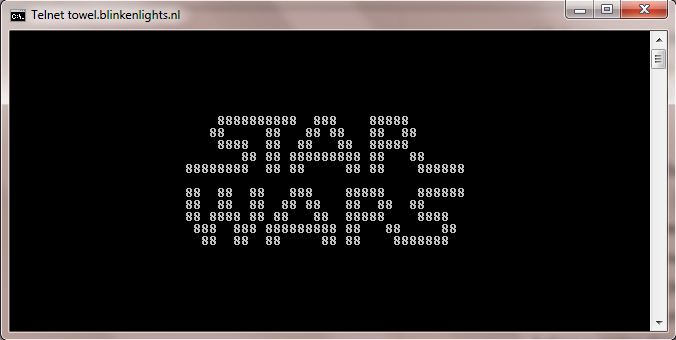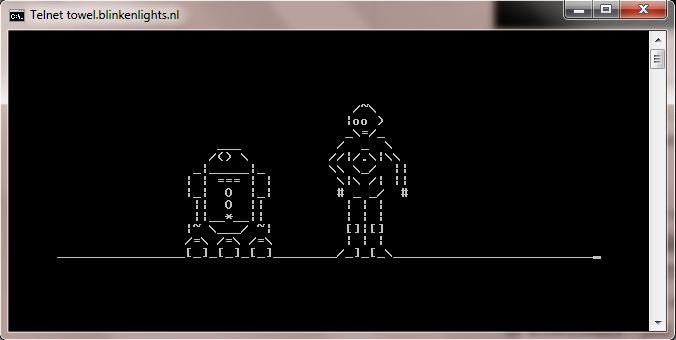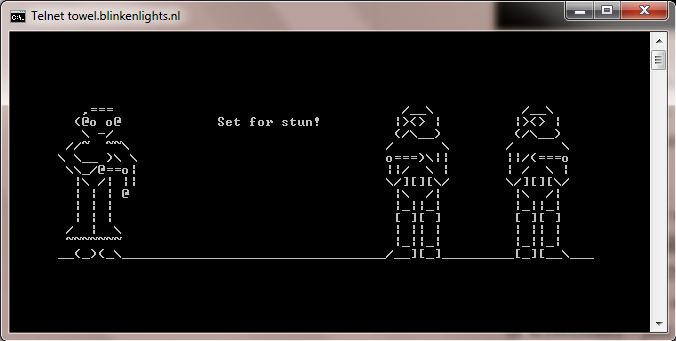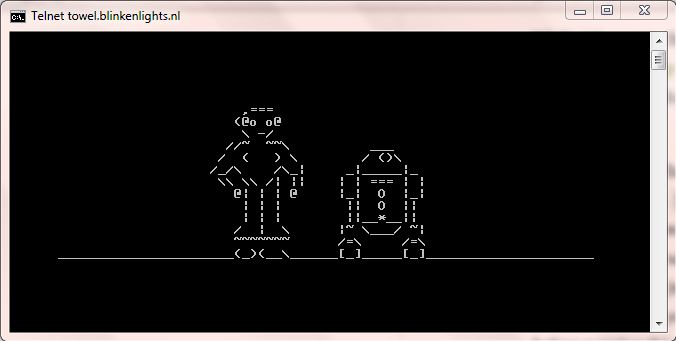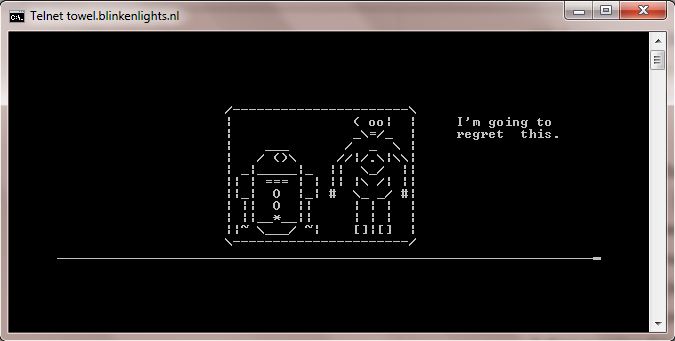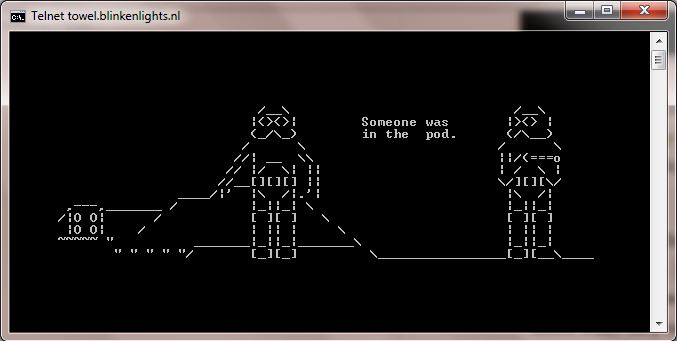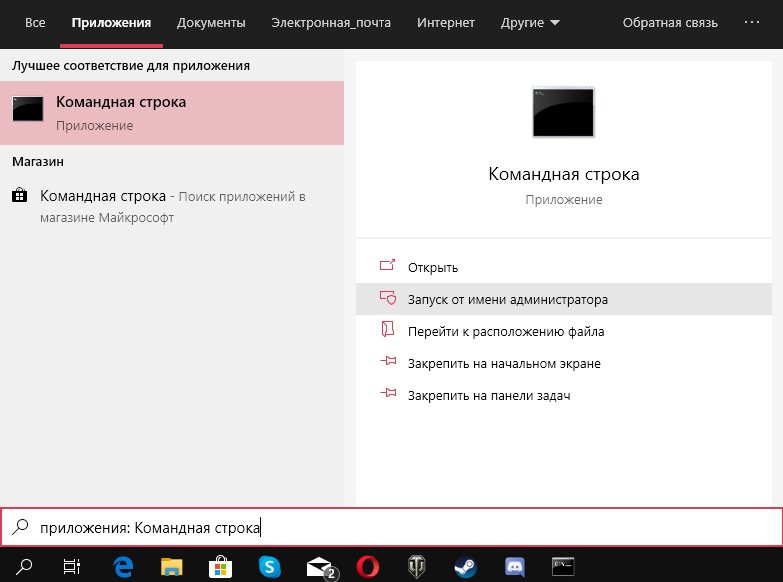5 невероятных пасхалок и скрытых возможностей в Windows 10
Традиция прятать в программах и играх так называемые пасхальные яйца появилась давно. Считается, что первая такая скрытая пасхалка появилась в игре Adventure 1979 года. С тех пор многие разработчики прячут отсылки и другие интересные вещи в своих программах и играх. Это, разумеется, не обошло стороной и Windows.
«Звездные войны» в командной строке
Невероятно, но в командной строке Windows можно посмотреть фильм. Конечно, не настоящий — а текстовый. Это так называемая ASCII-анимация.
Нажмите сочетание клавиш Win + R и введите команду OptionalFeatures.exe. Откроется окно «Компоненты Windows». Найдите пункт Telnet Client и поставьте галочку напротив. Нажмите ОК и, если понадобится, перезагрузите компьютер.
Теперь снова вызовите приложение «Выполнить» через Win + R. На этот раз введите команду telnet towel.blinkenlights.nl и нажмите Enter. Если все было выполнено правильно, то откроется окно командной строки. Вы увидите текстовую интерпретацию фильма «Звёздные войны. Эпизод IV: Новая надежда». Есть также и более продвинутая цветная версия, которую можно увидеть, если у вас используется протокол IPv6.
Вы также можете посмотреть ролик на сайте asciimation.co.nz.
«Властелин колец»
Кроме «Звездных войн», в Windows 10 можно увидеть отсылку и к другому не менее популярному фильму «Властелин колец». Зайдите в «Параметры», через сочетание Win + I или правый клик на кнопке «Пуск». Найдите «Специальные возможности», далее пролистайте вниз и выберите пункт «Скрытые субтитры».
Картинка, которая используется в качестве фона для предпросмотра субтитров взята именно из фильма Питера Джексона.
Порт 666 для Doom
Легендарный шутер Doom, вышедший в 1993 году, использовал порт 666 для сетевой игры. Изначально это, конечно, была пасхалка от Id Software, разработчиков игры. Но тем не менее порт до сих пор зарезервирован за игрой.
Убедиться в этом можно самостоятельно. Пройдите по пути C:\Windows\System32\drivers\etc. Откройте файл services в любом текстовом редакторе. Найдите порт 666 и посмотрите на название слева от него.
Режим бога
В Windows 10 можно войти в так называемый режим бога (англ. God Mode). Это даже не пасхалка, а скорее скрытая возможность. Создайте папку в любом месте и присвойте ей имя GodMode.
После этого значок папки должен измениться. Здесь в удобном виде собраны настройки системы. К слову, это не единственная секретная папка в Windows. Так, можно создать полнофункциональные папки «Этот компьютер» или «Корзина» в любом удобном месте. Нужно лишь знать идентификатор, то есть текст, который идет после точки. Список идентификаторов (GUID) доступен на сайте Microsoft.
Устаревшие функции
Забавная деталь, которая остается в системе еще со времен DOS. Вы не сможете назвать папку следующими именами: CON, PRN, AUX, LPT#, COM#, NUL, CLOCK$. В DOS эти названия были зарезервированы для устройств. Конечно, вам вряд ли это когда-либо может понадобиться. Но тем не менее интересно, что такие ограничения тянутся от самых первых версий операционной системы Microsoft.
Как смотреть Star Wars в командной строке и терминале прямо сейчас
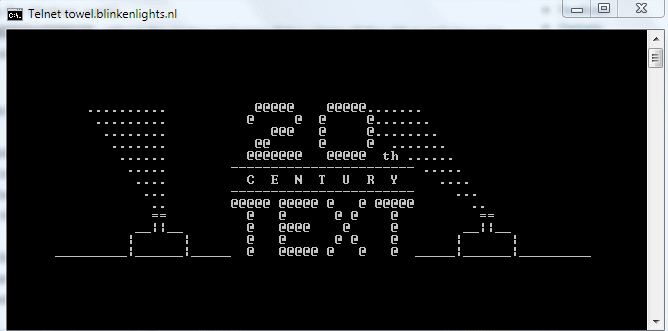
Я знаю, что вы смотрели все фильмы «Звездных войн» давным давно — несколько раз, в нескольких порядках — на вашем телевизоре, компьютере и в каком-то кинотеатре рядом с вами. Но, со всей шумихой вокруг только что выпущенного Звездные войны: пробуждение силы, имеет смысл пересмотреть оригинальную серию.
Но почему бы не попробовать посмотреть начало — Star Wars Episode IV — в командной строке вашего компьютера в виде анимированного текста? Я не буду называть это пасхальным яйцом, как это было со времен Windows XP, и вы можете сделать то же самое в более поздних версиях Windows (или любой ОС, поддерживающей telnet).
Некоторые другие терминальные трюки, которые вам понравятся:
Telnet — это сетевой протокол, но вам не нужно беспокоиться о более подробной информации. Итак, давайте сделаем это прямо сейчас и расскажем вам, как смотреть Star Wars в командной строке через Telnet прямо сейчас:
Как смотреть Звездные войны в командной строке через Telnet?
На ПК с Windows:
Более новые версии ОС Microsoft от Microsoft не включают Telnet. Не беспокойтесь, вы можете получить это прямо сейчас с помощью простой и понятной команды в командной строке.
Шаг 1: Просто откройте командную строку на вашем ПК, введите следующую команду и нажмите ↵ Enter.
pkgmgr / iu: «TelnetClient»
Если вы видите уведомление с запросом прав администратора, введите пароль администратора и подтвердите, чтобы продолжить.
Шаг 2: Теперь перезапустите командную строку, введите следующую команду и нажмите ↵ Enter.
В Linux и OS X:
Чтобы запустить фильм Star Wars ASCII на вашем компьютере с Linux или Mac, просто откройте приложение Terminal и запустите:
После знакомых титров, Эпизод IV Звездных войн начнет играть в персонажах ASCII. Вот несколько скриншотов:
Поделитесь с друзьями, если вам понравилась эта версия Star Wars?
Читайте также: 10 потрясающих игр для Linux на базе терминалов, которые вы должны знать
11 блестящих трюков командной строки (cmd), о которых вы могли не знать 2021
Говоря о 15 потрясающих командах Run Box на днях, я упомянул, что и Run Box, и Command Prompt воспринимаются как немного занудные. Что ж, можно работать в Windows, даже не касаясь поля «Выполнить», но вы не можете убежать из командной строки (cmd). Независимо от того, насколько хорошо Windows может развиваться в области графического интерфейса, командная строка (или, точнее, командная строка) была тем, с чего все начиналось.
Теперь перейдем к классным трюкам с командной строкой, которые могут быть известны тем, кто увлекается этим, но, с другой стороны, могут спровоцировать момент а-ха для многих других пользователей компьютеров среди вас.
Давай покатимся, ладно?
Другие истории: Как найти IP-адрес домена с помощью командной строки в Windows
1. Откройте командную строку в папке
Когда вы открываете командную строку, она открывается в папке «Пользователь» или «Система» в зависимости от того, запустили ли вы ее как администратор или нет. Теперь дело в том, что если вы хотите выполнить файл в какой-либо конкретной папке, вам придется использовать команду изменения каталога (cd), чтобы перейти к папке, что может быть проблемой, если каталог вложен слишком глубоко.
Чтобы упростить работу, вы можете открыть папку в проводнике Windows, удерживая клавишу Shift, когда вы щелкнете правой кнопкой мыши по папке и выберите здесь « Запустить командное окно», чтобы напрямую открыть приглашение CMD с указанием пути к этой папке.
2. Включите QuickEdit для легкого копирования / вставки
В командной строке Windows мне больше всего не хватает возможности легко копировать и вставлять текст, используя обычные горячие клавиши Windows. Обычно для копирования и вставки текста необходимо использовать контекстное меню, вызываемое правой кнопкой мыши, но если вы включите QuickEdit, вы можете сделать это с помощью простых ярлыков.
К счастью, после обновления Windows 10 вставка копий в Windows так же проста, как и круговая. Все, что вам нужно сделать, это использовать ярлык копирования, Ctrl + C, из источника и затем вставить его в окно командной строки. Это оно!
Знаете ли вы, что Ctrl + C также может рассматриваться как сигнал, а не как ввод с клавиатуры.
3. Запустите командную строку от имени администратора
Многие команды требуют запуска командной строки от имени администратора. При поиске CMD в меню «Пуск», кроме выбора «Запуск от имени администратора» из контекстного меню, вы можете просто нажать Ctrl + Shift + Enter, чтобы открыть его с правами администратора.
Этот трюк будет работать для всех программ, установленных в вашей системе.
4. Смотрите историю команд
Не секрет, что вы можете увидеть последние использованные команды сеанса с помощью клавиш со стрелками навигации, но если вы хотите просмотреть список всех команд, вы можете получить его, нажав функциональные клавиши.
Кроме того, вы можете использовать команду doskey / history, чтобы перечислить эти команды в самой командной строке.
Хочу больше? Узнайте, как стать командной строкой ниндзя с сочетаниями клавиш
5. Изменить внешний вид командной строки
Вы устали от обычного черно-белого вида командной строки и хотели бы нарисовать ее по-другому? Мы уже рассмотрели руководство по настройке командной строки, которое можно использовать для внесения изменений.
См. Также : 5 причин, почему Microsoft удаляет ReFS из Windows
6. Скопируйте вывод команд в буфер обмена напрямую
Много раз я часто копирую вывод команды в буфер обмена. Особенно, когда иногда я получаю сообщение об ошибке и хочу вставить один и тот же текст в электронное письмо или чат.
Добавить команду | клип в конце команды
Хорошо, что вывод этой команды может быть легко сохранен в буфер обмена с помощью этой полезной команды.
Добавить команду | клип в конце команды, и это позаботится обо всем остальном. Например, Dir / p | клип
7. Перетащите файлы, чтобы изменить путь
Еще одна полезная хитрость командной строки заключается в том, что если вы хотите скопировать точный путь к папке или файлу для запуска файла или изменить текущий рабочий каталог, вы можете просто перетащить файл или папку в командной строке.
Путь к удаленному файлу или папке будет отображаться в кавычках.
8. Запустите несколько команд
Другой изящный трюк cmd заключается в том, что вы можете запускать несколько команд одновременно. Все, что вам нужно сделать, это поместить && между двумя командами и выполнять их одну за другой.
Сначала будет выполнена команда слева, а затем команда справа от двойного амперсанда.
9. Получить помощь для команды
Хорошо, скажем, вы знаете о команде, но вы не уверены, как она работает. Не проблема, все, что вам нужно сделать, это суффикс команды с /? и выполнить его. Если команда действительна, командная строка выдаст вам всю информацию, связанную с ней.
10. Смотреть звездные войны в ASCII
Для всех моих тормозных друзей, которые являются твердыми фанатами «Звездных войн», вы можете посмотреть фильм «Эпизод IV Звездных войн» в командной строке. Хотя это будет в ASCII, это будет весело.
Чтобы запустить фильм, откройте командную строку, введите telnet полотенце.blinkenlights.nl. и нажмите ввод. Не забудьте попкорн, хотя.
11. Создайте точку доступа Wi-Fi
Прежде чем вводить следующую команду в окне командной строки, убедитесь, что вы запускаете ее от имени администратора.
NETSH WLAN показать драйверы
netsh wlan set hostednetwork mode = разрешить ssid = ключ =
netsh wlan start hostednetwork
Теперь пусть ваши друзья будут сидеть сложа руки и наслаждаться преимуществами бесплатного подключения к Интернету, все благодаря вам.
Дополнительные советы: также проверьте, как найти имя компьютера с помощью командной строки и IP-адрес домена с помощью определенной команды.
Заключение
Я уверен, что эти приемы сделают вас немного комфортнее с командной строкой Windows. Если вы один из наших читателей, разбирающихся в технологиях, который много лет полагался на командную строку, почему бы не поделиться некоторыми интересными трюками, которые у вас в руках? Внесите свои комментарии!
См. Далее: 3 варианта командной строки, которые лучше, чем по умолчанию
Захват командной строки с помощью команды «Принять»
Интегрируйте командную строку, графический интерфейс и мощный пакетный язык с мощным набором команд Take Command.
Форматировать диск или запустить проверку диска с помощью CMD или командной строки
Недоступен ли USB или внешний жесткий диск? Узнайте, как отформатировать USB или внешний накопитель и запустить Check Disk с помощью CMD или командной строки в Windows 7 | 8.
15 Killer функций Google Chrome, о которых вы могли не знать
Какой-то удивительный Google Chrome, о котором вы, вероятно, не знаете. Проверьте их сейчас.
Команды командной строки (CMD) в Windows 10
Благодаря удобному интерфейсу операционной системы далеко не все знают о возможностях командной строки. Обычно используют командную строку в крайних ситуациях для исправления ошибок. Стоит разделять обычные команды и утилиты, работающие также в командной строке. Некоторые команды попали в общую таблицу, поскольку работать с ними можно только с командной строки.
Эта статья содержит полный список всех команд для командной строки (CMD) в Windows 10. Перед выполнением которых внимательно ознакомьтесь с их описанием и при необходимости параметрами, фильтрами и примерами использования. Утилиты же по своих возможностях похожи в сравнении с обычными командами, которые работают непосредственно в окне командной строки.
Как запустить командную строку от имени администратора Windows 10
Для использования всех возможностей командной строки её необходимо запускать с правами администратора в Windows 10. Достаточно в поисковой строке начать вводить Командная строка, и в результатах поиска выбрать Запуск от имени администратора.
В принципе можно воспользоваться и другими способами запуска командной строки от имени администратора в Windows 10. Права администратора дают возможность вносить изменения в систему.
Как узнать список всех команд командной строки в Windows 10
Например, после выполнения команды: taskkill /? пользователю выводятся не только допустимые параметры, но и поддерживаемые фильтры и примеры использования.
Зачастую команды используются вместе с различными параметрами для уточнения. Если же используемая команда вызывает встроенную утилиту, тогда посмотреть данные командой help не получится. После выполнения команды: help ping указывается, что эта команда не поддерживается. Воспользуйтесь параметром ping /?.
Список команд командной строки в Windows 10
| assoc | Вывод либо изменение сопоставлений по расширениям имён файлов |
| attrib | Отображение и изменение атрибутов файлов |
| break | Включение и выключение режима обработки комбинации клавиш Ctrl+C |
| bcdedit | Задаёт свойства в базе данных загрузки для управления начальной загрузкой |
| cacls | Отображение и редактирование списков управления доступом (ACL) к файлам |
| call | Вызов одного пакетного файла из другого |
| cd | Вывод имени либо смена текущей папки |
| chcp | Вывод либо установка активной кодовой страницы |
| chdir | Вывод имени либо смена текущей папки |
| chkdsk | Проверка диска и вывод статистики |
| chkntfs | Отображение или изменение выполнения проверки диска во время загрузки |
| cls | Очистка экрана |
| cmd | Запуск ещё одного интерпретатора командных строк |
| color | Установка цветов переднего плана и фона, используемых по умолчанию |
| comp | Сравнение содержимого двух файлов или двух наборов файлов |
| compact | Отображение и изменение сжатия файлов в разделах NTFS |
| convert | Преобразует тома FAT в NTFS |
| copy | Копирование одного или нескольких файлов в другое место |
| date | Вывод либо установка текущей даты |
| del | Удаление одного или нескольких файлов |
| dir | Вывод списка файлов и подпапок из указанной папки |
| diskpart | Отображает или настраивает свойства раздела диска |
| doskey | Редактирует командные строки, создаёт макросы и повторно вызывает команды Windows 10 |
| dism | Перечисляет, устанавливает, удаляет, настраивает и обновляет компоненты и пакеты в образах Windows 10 |
| driverquery | Отображает текущее состояние и свойства драйвера устройства |
| echo | Отображает сообщения и переключает режим отображения команд на экране |
| endlocal | Завершает локализацию изменений среды для пакетного файла |
| erase | Удаляет один или несколько файлов |
| exit | Завершает работу программы cmd.exe (интерпретатора командных строк) |
| fc | Сравнивает два файла или два набора файлов и отображает различия между ними |
| find | Ищет текстовую строку в одном или нескольких файлах |
| findstr | Ищет выбранные строки в файлах |
| for | Запускает указанную команду для каждого из файлов в наборе |
| format | Форматирует диск для работы с Windows 10 |
| fsutil | Отображает или настраивает свойства файловой системы |
| ftype | Отображает либо изменяет типы файлов, используемые при сопоставлении по расширениям имён файлов |
| goto | Направляет интерпретатор команд Windows в отмеченную строку пакетной программы |
| gpresult | Отображает информацию о групповой политике для компьютера или пользователя |
| graftabl | Позволяет системе отображать расширенный набор символов в графическом режиме |
| help | Выводит справочную информацию о командах Window 10 |
| icacls | Отображает, изменяет, архивирует или восстанавливает списки ACL для файлов и каталогов |
| if | Выполняет условную обработку в пакетных программах |
| ipconfig | Выводит данные обо всех сетевых подключениях |
| label | Создаёт, изменяет или удаляет метки тома для дисков |
| md | Создаёт каталог |
| mkdir | Создаёт каталог |
| mklink | Создаёт символьные ссылки и жёсткие связи |
| mode | Настраивает системные устройства |
| more | Последовательно отображает данные по частям размером в один экран |
| move | Перемещает один или несколько файлов из одного каталога в другой |
| openfiles | Отображает файлы, открытые для файлового ресурса удалёнными пользователями |
| path | Отображает или устанавливает путь поиска исполняемых файлов |
| pause | Приостанавливает выполнение пакетного файла и выводит сообщение |
| ping | Проверяет целостность сети и качество соединения в ней |
| popd | Восстанавливает предыдущее значение текущего каталога, сохранённое с помощью команды PUSHD |
| Выводит на печать содержимое текстового файла | |
| prompt | Изменяет командную строку Windows 10 |
| pushd | Сохраняет текущий каталог, затем изменяет его |
| rd | Удаляет каталог |
| recover | Восстанавливает данные, которые можно прочитать, с плохого или повреждённого диска |
| rem | Записывает комментарии в пакетные файлы или файл config.sys |
| ren | Переименовывает файлы |
| rename | Переименовывает файлы |
| replace | Заменяет файлы |
| rmdir | Удаляет каталог |
| robocopy | Улучшенная служебная программа копирования файлов и деревьев папок |
| set | Показывает, устанавливает или удаляет переменные среды Windows 10 |
| setlocal | Начинает локализацию изменений среды в пакетном файле |
| sc | Отображает или настраивает службы (фоновые процессы) |
| schtasks | Выполняет команды и запускает программы на компьютере по расписанию |
| sfc | Проверяет целостность всех защищённых системных файлов и заменяет неправильные версии правильными. |
| shift | Изменяет положение заменяемых параметров в пакетных файлах |
| shutdown | Позволяет локально или удалённо завершить работу компьютера |
| sort | Сортирует ввод |
| start | Выполняет указанную программу или команду в отдельном окне |
| subst | Связывает путь с именем диска |
| systeminfo | Отображает сведения о свойствах и конфигурации определённого компьютера |
| tasklist | Отображает все выполняемые задачи, включая службы |
| taskkill | Прекращение или остановка процесса либо приложения |
| time | Отображает или устанавливает системное время |
| title | Назначает заголовок окна для сеанса cmd.exe |
| tracert | Отслеживает маршруты следования данных в сетях TCP/IP |
| tree | Графически отображает структуру каталогов диска или пути |
| type | Отображает содержимое текстовых файлов |
| ver | Отображает сведения о версии Windows 10 |
| verify | Устанавливает режим проверки в Windows 10 правильности записи файлов на диск |
| vol | Отображает метку и серийный номер тома для диска |
| xcopy | Копирует файлы и деревья папок |
| wmic | Отображает сведения об инструментарии WMI в интерактивной командной оболочке |
Классическая командная строка позволяет также вызывать всё стандартные программы, которые расположены на системном диске. Например, после выполнения команды: dxdiag.exe мгновенно будет запущенно средство диагностики DirectX. В принципе непосредственно в командной строке можно вызывать все полезные Команды Выполнить в Windows 10.
Приложение командной строки хоть и получило альтернативу Windows PowerShell, но всё же ещё осталось в операционной системе. Его можно использовать, если Вы знакомы со списком команды для командной строки (CMD) в Windows 10. Достаточно запустить командную строку с правами администратора. А также ранее упоминалось как вернуть в контекстном меню командную строку.